メールが消えた?Gmailのアーカイブ機能を知っておこう!
2018年6月6日(水)13時30分 しむぐらし by BIGLOBE
パソコンやスマホで気軽に使える「Gmail」。
スマホでメール一覧を見ているとき、指でメールの件名をうっかり左右にスワイプして、メールが消えて焦ってしまった経験はありませんか?
そのとき、よく見ると消えた瞬間、画面下に「メールをアーカイブしました」というメッセージが下に表示されます。
どうやら、スワイプしたメールは「アーカイブ」された様子。アーカイブってよく聞くけど、どこに行ってしまったのでしょうか?
重要なメールが見られなくなると困りますよね。
「消えたメールはどこへ行っちゃったの?」「そもそもアーカイブってなに?」「どうやって元に戻すの?」……わかりやすく解説します!
※本記事ではiPhone7を使用しています。Androidや、iPhoneでも機種やバージョンによって操作方法や機能が異なる場合があります。
アーカイブってなに?
コンピュータの分野で使う「アーカイブ」とは、消したくないデータを保存するために、専用の保存領域に「安全にデータを保存すること」を意味しています。
Gmailにおいて、自動振り分けなどの設定を行っていない場合、受信トレイには受信したメールが表示され、そのまま蓄積されて長いリストになっていきます。
要らないメールはその都度削除してしまえばよいですが、読み終わったあともとりあえず保存しておきたいメールってありますよね。
また「必要なメールだけれど、受信トレイにメールがたまってゴチャゴチャするので既読のものは整理したい」という人も多いのではないのでしょうか。
そんなときに活用できるのが「アーカイブ機能」です。
受信メールからは非表示になりつつ、別の場所に保存され、読みたいときに元に戻すことができる便利な機能なんです。
Gmailでメールをアーカイブする方法
Gmailのメールをアーカイブするのはとってもカンタンです。
該当するメールを指で抑えて左右どちらかにスワイプする(横にすべらせる)だけ。
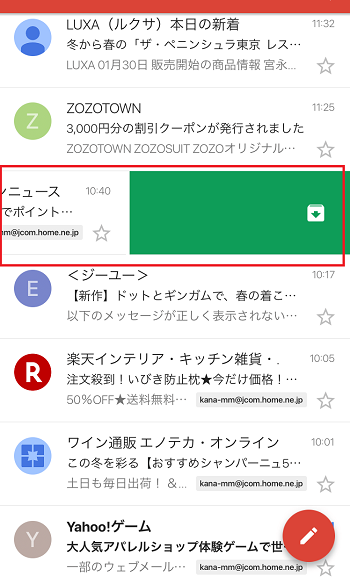
誤って受信トレイに残しておきたいメールをアーカイブしてしまったことにすぐ気づいた場合は、画面下に表示される「メールをアーカイブしました」の右横にある「元に戻す」をタップすれば元通りになります。

また、アーカイブしたメールでも、新しくその相手からメールが来た場合は、アーカイブは解除されて受信トレイに届くので、返信を見逃す心配もありません。
すでにアーカイブしたメールを確認するには
アーカイブ化しているメールを見たいときは、左上のメニューから「すべてのメール」を開きます。
受信トレイにあるメールやアーカイブしていないメールなど、すべてのメールが表示されるので、ここから見つけてください。

アーカイブしたメールを元に戻したいときは
アーカイブ化していたメールを受信トレイに戻したいときは、メール一覧から該当するメールをチェックして、右上の「・・・」ボタンをタップし、「受信トレイに移動」を選べば元に戻ります。
該当するメールを開いた状態で同じ操作をしてもOKです。
「受信トレイをキレイに整理整頓したい!」という人に便利なアーカイブ機能。
「削除した覚えがないのに、メールが見当たらない」というときも、うっかりスワイプしてアーカイブされている可能性があるので、そんなときは「すべてのメール」から確認してみてくださいね
格安SIMに乗り換えるならGmailを使おう!
格安SIMに乗り換えると、今までキャリアで使っていたメールアドレスが使えなくなります。
乗り換え前にGmailアドレスを取得しておきましょう!
この記事を書いた人:Kana.mM(かな)
